修复Windows11NTFS文件系统错误问题方法介绍
• Windows 11 中的 NTFS 文件系统错误可能是由于过时的硬盘驱动器驱动程序或坏磁盘扇区引起的。
• 通过命令提示符运行文件和磁盘扫描可能会解决此蓝屏错误。
• 重建引导管理器是另一个潜在的 NTFS 文件系统错误修复。
• 不要犹豫,更新有缺陷或过时的设备驱动程序以永久解决此问题。

ntfs文件系统错误,请先用检查文件系统功能修复错误?
NTFS 文件系统错误是一些用户报告的 Windows 11 BSOD(黑屏死机)问题。该错误显示一条带有 NTFS_File_System 停止代码的消息。该消息指出:
您的 PC 遇到问题,需要重新启动。我们将为您重新启动... 如果您致电支持人员,请向他们提供以下信息:NTFS_File_System。
在系统启动期间出现此蓝屏错误,这是个坏消息。出现问题时,Windows 11 无法启动。Windows 10 上的 NTFS_File_System 错误没有什么不同。
因此,用户需要进入 Windows 恢复环境和安全模式以使用下面讨论的潜在解决方案修复 NTFS_File_System 错误。
NTFS_File_System BSOD 错误的原因是什么?
NTFS_File_System 代码表明这是一个硬盘驱动器问题。它可能是由于过时或有故障的硬盘驱动器驱动程序或坏磁盘扇区而引起的。或者您的 PC 的 HDD 可能有损坏的 NTFS 文件系统分区。
损坏的系统文件、恶意软件和其他设备驱动程序问题也是 NTFS_File_System 错误背后的可能因素。有关更多详细信息,请随时查看可能导致蓝屏死机的原因。
Windows 11 配备了完善的系统工具,可以有效地补救此类原因。这是您如何在 Microsoft 的新桌面平台中修复 NTFS 文件系统的方法。
如何修复 windows 11 中的 NTFS 文件系统错误?
一.扫描系统文件
1. 打开搜索框(它有一个Windows键 +S热键)。
2. 在搜索框中输入cmd,将找到Command Prompt。
3. 在搜索实用程序中单击命令提示符的以管理员身份运行选项。
4. 输入此命令并点击Enter:DISM.exe /Online /Cleanup-image /Restorehealth
5. 当部署映像服务扫描完成后,输入此命令并按Return:sfc /scannow
6. 等待系统文件检查器扫描完成。
二. 运行磁盘扫描
三. 运行防病毒扫描
四.运行启动修复
五. 重建启动管理器
六. 重置 Windows 11
关键词: NTFS文件系统错误 文件系统 硬盘驱动器驱动程序 坏磁盘扇区












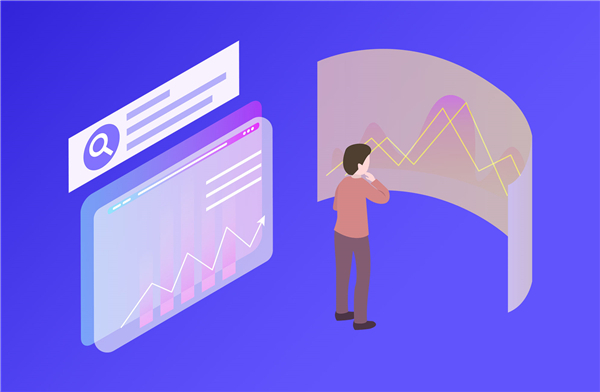







 营业执照公示信息
营业执照公示信息